Verwenden Sie die Pfadbeschränkung, um die Bewegung eines Objekts entlang eines Spline oder auf einen Durchschnittsabstand zwischen mehreren Splines zu beschränken.
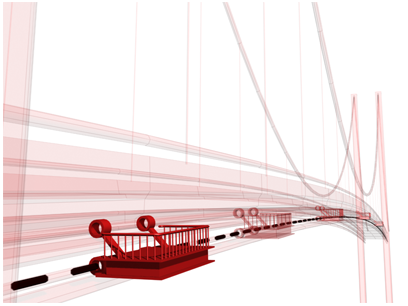
Die Pfadbeschränkung positioniert die Service-Plattform an der Seite der Brücke.
Ein Pfadziel kann ein beliebiger Spline-Typ sein. Die Spline-Kurve (Ziel) legt einen Bewegungspfad für das beschränkte Objekt fest. Ziele können mit jedem Standardhilfsmitteln für Versatz, Rotation und Skalierung animiert werden. Indem Sie Keys auf einer Unterobjektebene des Pfads einstellen, z. B. als Scheitelpunkt oder Segment, wird der Pfad animiert und gleichzeitig das beschränkte Objekt beeinflusst.
Mehrere Ziele und Gewichtung
Ein beschränktes Objekt kann durch zahlreiche Zielobjekte beeinflusst werden. Bei mehreren Zielen verfügt jedes Ziel über einen Gewichtungswert, mit dem sein Einfluss auf das beschränkte Objekt festgelegt wird.
Die Verwendung von Gewichtungen ist nur sinnvoll (und verfügbar), wenn Sie mehrere Ziele haben. Der Wert 0 bedeutet, dass das Ziel keinen Einfluss hat. Bei einem Wert über 0 hat das Ziel Einfluss auf das beschränkte Objekt. Wie groß dieser Einfluss ist, hängt von den Gewichtungseinstellungen der anderen Ziele ab. Beispielsweise hat ein Ziel mit einer Gewichtung von 80 einen doppelt so großen Einfluss wie ein Ziel mit einer Gewichtung von 40.
Prozeduren
So weisen Sie eine Pfadbeschränkung zu:
- Erstellen Sie eine Kugel mit einem Radius von 10 und einen Kreis mit einem Radius von 60.
- Wählen Sie die Kugel aus, und wählen Sie dann im Menü "Animation"
 Beschränkungen
Beschränkungen  Pfadbeschränkung.
Pfadbeschränkung. Sie befinden sich jetzt im Zielauswahlmodus, was durch die an den Mauszeiger angehängte gestrichelte Linie angezeigt wird.
- Wählen Sie im Ansichtsfenster die Kreiskontur aus.
So greifen Sie über die Bewegungsgruppe auf die Parameter der Pfadbeschränkung zu:
-
 Wählen Sie die Kugel aus.
Wählen Sie die Kugel aus. - Öffnen Sie die
 Bewegungsgruppe.
Bewegungsgruppe. - Klicken Sie im Rollout "PRS-Parameter" auf die Schaltfläche "Position".
Die Einstellungen für die Pfadbeschränkung befinden sich im Rollout "Pfadparameter".
Beispiel: So weisen Sie über die Bewegungsgruppe eine Pfadbeschränkung zu:
- Erstellen Sie eine Kugel mit einem Radius von 10 und einen Kreis mit einem Radius von 60.
-
 Wählen Sie die Kugel aus.
Wählen Sie die Kugel aus. - Wechseln Sie zur
 Bewegungsgruppe und klicken auf "Parameter".
Bewegungsgruppe und klicken auf "Parameter". - Öffnen Sie das Rollout "Controller zuweisen", und wählen Sie den Positions-Controller aus.
- Klicken Sie auf
 (Controller zuweisen).
(Controller zuweisen). - Wählen Sie im Dialogfeld "Position-Controller zuweisen" die Option "Pfadbeschränkung" aus.
- Klicken Sie in der Bewegungsgruppe auf "Parameter".
- Klicken Sie im Rollout "Pfadparameter" auf "Pfad hinzufügen".
- Wählen Sie im Ansichtsfenster den Kreis aus.
So bearbeiten Sie Gewichtungswerte:
- Klicken Sie in der
 Erstellungsgruppe auf
Erstellungsgruppe auf  (Formen), und erstellen Sie eine Linie mit einer Länge von etwa 120 Einheiten. Tipp: Verwenden Sie den Durchmesser des Kreises, um die Länge der Linie zu messen.
(Formen), und erstellen Sie eine Linie mit einer Länge von etwa 120 Einheiten. Tipp: Verwenden Sie den Durchmesser des Kreises, um die Länge der Linie zu messen. -
 Wählen Sie die Kugel aus.
Wählen Sie die Kugel aus. - Öffnen Sie in der
 Bewegungsgruppe das Rollout "Pfadparameter".
Bewegungsgruppe das Rollout "Pfadparameter". - Klicken Sie auf die Schaltfläche "Pfad hinzufügen", und klicken Sie auf die Linie.
Die Kugel wird nun von beiden Pfaden gleichmäßig beeinflusst, da die Pfadgewichtung als Vorgabe 50 beträgt.
- Verwenden Sie das Zahlenauswahlfeld für die Gewichtung, oder geben Sie einen numerischen Wert ein, um den Gewichtungswert anzupassen.
Fortsetzung des Beispiels: So animieren Sie Gewichtungswerte:
-
 Wählen Sie die Kugel aus.
Wählen Sie die Kugel aus. - Öffnen Sie in der
 Bewegungsgruppe das Rollout "Pfadparameter".
Bewegungsgruppe das Rollout "Pfadparameter". - Aktivieren Sie
 .
. - Wählen Sie die Linie01 aus der Liste "Pfad " aus.
- Ziehen Sie den Zeitschieber auf Frame 50, und ändern Sie die Gewichtung der Linie01 in 75.
- Ziehen Sie den Zeitschieber auf Frame 100, und ändern Sie die Gewichtung der Linie01 in 10.
-
 Wählen Sie den Pfad von Kreis01 aus, und ändern Sie seine Gewichtung in 25.
Wählen Sie den Pfad von Kreis01 aus, und ändern Sie seine Gewichtung in 25. - Deaktivieren Sie
 und
und  spielen Sie die Animation ab.
spielen Sie die Animation ab.
So korrigieren Sie das pfadbeschränkte Umkehren eines Objekts:
-
 Wählen Sie das Objekt aus, das umgekehrt wird.
Wählen Sie das Objekt aus, das umgekehrt wird. - Wählen Sie im Menü "Animation"
 "Beschränkungen" und dann "Ausrichtungsbeschränkung" aus, und beschränken Sie dann das Objekt auf die Ausrichtung eines anderen Objekts.
"Beschränkungen" und dann "Ausrichtungsbeschränkung" aus, und beschränken Sie dann das Objekt auf die Ausrichtung eines anderen Objekts. - Verwenden Sie das Steuerobjekt, um das Umkehren anzupassen. Animieren Sie die Ausrichtung des Steuerobjekts, und beobachten Sie dabei das umgekehrte Objekt in den problematischen Frames.
Wenn einem Objekt eine Pfadbeschränkung zugewiesen wurde und die Option "Folgen" aktiviert ist, dreht sich das Objekt im Laufe seiner Bewegung entlang dem Pfad. Es kann vorkommen, dass das Objekt dabei ungewollt umgekehrt wird.
Benutzeroberfläche
Rollout "Pfadparameter"
Nachdem Sie eine Pfadbeschränkung zugewiesen haben, können Sie auf ihre Eigenschaften in der  Gruppe "Bewegung"
Gruppe "Bewegung"  Rollout "Pfadparameter" zugreifen. In diesem Rollout können Sie Ziele hinzufügen oder löschen, Gewichtungen zuweisen und Gewichtungswerte für jedes Ziel animieren.
Rollout "Pfadparameter" zugreifen. In diesem Rollout können Sie Ziele hinzufügen oder löschen, Gewichtungen zuweisen und Gewichtungswerte für jedes Ziel animieren.

- Pfad hinzufügen
- Fügt einen neuen Spline-Pfad hinzu, der das beschränkte Objekt beeinflusst.
- Pfad löschen
- Entfernt einen Pfad aus der Zielliste. Sobald ein Pfadziel entfernt ist, hat es keinen Einfluss mehr auf das beschränkte Objekt.
- [Pfadliste]
- Zeigt die Ziele und deren Gewichtung.
- Gewichtung
- Hiermit werden Gewichtungswerte für jedes Ziel zugewiesen und animiert.
Bereich "Pfadoptionen"
- % entlang Pfad
- Bestimmt die Position (in Prozent entlang der Pfadlänge), an der das Objekt platziert wird. Dadurch wird eine Kopie des Zahlenauswahlfelds "Wert" im Dialogfeld der Spureigenschaften für die Spur "Prozent" in der Spuransicht erstellt. Sie können ein Objekt mithilfe entsprechender Keys über eine präzise Prozentangabe auf dem Pfad positionieren, indem Sie die Schaltfläche Auto-Key aktivieren, zu dem Frame wechseln, für das Sie den Key festlegen möchten, und mit dem Zahlenauswahlfeld % entlang Pfad das Objekt verschieben. Anmerkung: Die Option "% entlang Pfad" basiert auf der Parameterbestimmung des U-Werts des Spline-Pfads. Es kann vorkommen, dass eine NURBS-Kurve nicht über einen U-Wert mit gleichmäßigen Abständen verfügt. Wenn Sie in diesem Fall für die Option "% entlang Pfad" den Wert 50 einstellen, entspricht dies unter Umständen nicht 50 Prozent der Länge der NURBS-Kurve.
- Folgen
- Richtet das Objekt an der Bewegungsbahn aus, während es sich entlang der Kontur bewegt.
- Neigen
- Wenn diese Option aktiviert ist, kann das Objekt beim Durchlaufen der Spline-Kurven geneigt werden.
- Neigungsgrad
- Passt den Neigungsbetrag an eine Seite an, je nachdem, ob es sich um einen positiven oder negativen Wert handelt.
- Glätte
- Steuert, wie schnell sich der Rollwinkel ändert, während sich das Objekt durch Kurven in der Bewegungsbahn bewegt. Bei kleineren Werten reagiert das Objekt auf minimale Kurvenveränderungen, während große Werte ruckartige Kurvenverläufe glätten. Der Vorgabewert wird für allgemeine Dämpfung entlang der Kurve empfohlen. Werte unter 2 können zu ruckartigen Bewegungen führen, während mit Werten um 3 eine durchaus realistische Instabilität simuliert werden kann.
- Umkehrung ermöglichen
- Aktivieren Sie dieses Kontrollkästchen, wenn Sie vermeiden möchten, dass ein Objekt beim Bewegen um einen vertikal ausgerichteten Pfad umgekehrt wird.
- Konstante Geschwindigkeit
- Mit dieser Option wird die Geschwindigkeit entlang des Pfads konstant gehalten. Wenn diese Option deaktiviert ist, variiert die Geschwindigkeit des Objekts entlang dem Pfad entsprechend dem Abstand zwischen den Scheitelpunkten auf dem Pfad.
- Schleife
- Wenn das beschränkte Objekt das Ende des Pfads erreicht hat, kann es vorgabemäßig nicht über den Endpunkt hinaus bewegt werden. Mithilfe der Option "Schleife" wird dieses Verhalten so geändert, dass das beschränkte Objekt bei Erreichen des Pfadendes zum Startpunkt zurückkehrt.
- Relativ
- Aktivieren Sie diese Option, um die ursprüngliche Position des beschränkten Objekts beizubehalten. Das Objekt folgt den Pfad mit einem Abstand, der auf dessen ursprünglicher Weltposition basiert.
Bereich "Achse"
- X/Y/Z
- Legt fest, welche Objektachse an der Bewegungsbahn des Pfads ausgerichtet wird.
- Umkehren
- Aktivieren Sie diese Option, um die Richtung der Achse umzukehren.
Pfadgelenk (Rollout)
Nach Aktivieren der Schaltfläche für die IK finden Sie die folgenden Schaltflächen in der  Hierarchiegruppe:
Hierarchiegruppe:
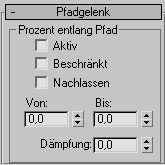
- Aktiv
- Aktiviert eine Achse (X/Y/Z). Hiermit kann das ausgewählte Objekt entlang der aktivierten Achse animiert werden.
- Beschränkt
- Beschränkt den Bewegungsspielraum auf einem aktiven Pfad. Verwenden Sie diese Funktion zusammen mit den Zahlenauswahlfeldern "Von" und "Bis".
- Nachlassen
- Ein Gelenk setzt einer Bewegung Widerstand entgegen, wenn es sich den Grenzen "Von" und "Bis" nähert. Simuliert ein organisches Gelenk oder ein abgenutztes mechanisches Gelenk, das sich in der Mitte seines Bewegungsspielraums frei bewegt oder dreht, an den Rändern des Bereichs aber in der Bewegung eingeschränkt ist.
- Zahlenauswahlfelder "Von" und "Bis"
- Legen Sie mit diesen Feldern Werte für Pfadgrenzen fest. Verwenden Sie diese Zahlenauswahlfelder zusammen mit der Funktion "Beschränkt".
- Dämpfung
- Wendet Widerstand über einer Gelenkbewegung entlang eines Pfads an. Simuliert den natürlichen Effekt von Gelenkreibung oder -trägheit.